Apple официально выпустила iOS 13 всего за час, и в ней появилось множество новых функций iPhone, включая общесистемный Dark Mode, приложение Find My, обновленное приложение Photos, обновленные функции конфиденциальности и карты уровня улицы. , не говоря уже о сотнях мелких новых изменений и настроек.
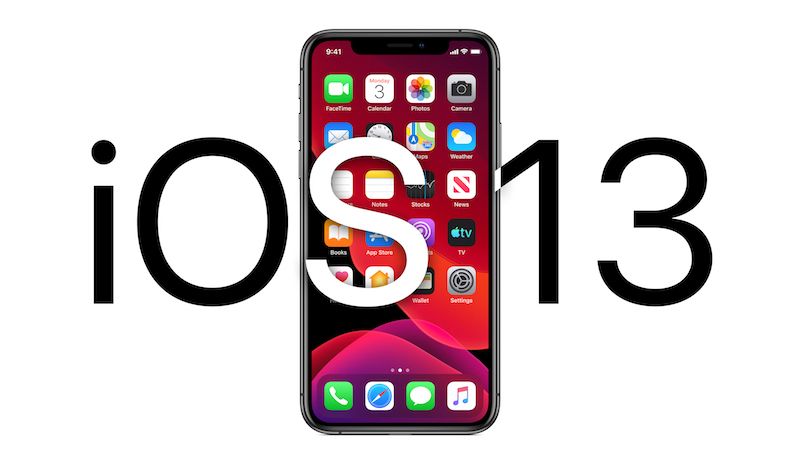
В этой статье рассказывается о том, что вы можете сделать, чтобы подготовить свой iPhone к новейшей мобильной операционной системе Apple, в том числе советы по обслуживанию хранилища, советы по резервному копированию и некоторые другие полезные советы перед обновлением. Во-первых, вам нужно убедиться, что ваш iPhone совместим с «iOS 13».
OSiOS 13 Проверка совместимости
Если у вас есть iPhone 6s или более поздняя версия, на вашем устройстве будет установлена последняя версия операционной системы. Все еще не уверены? Вот официальный список совместимости Apple для iOS 13.
- iPhone 11
- iPhone 11 Pro
- iPhone 11 Pro Max
- iPhone XS
- PiPhone XS Max
- iPhone XR
- iPhone X
- iPhone 8
- PiPhone 8 Plus
- iPhone 7
- iPhone 7 Plus
- iPhone 6s
- iPhone 6s Plus
- iPhone SE
- iPod touch (7-го поколения)
Восстановить пространство для хранения устройства
С выпуском «iOS 13» Apple улучшает способ упаковки приложений в App Store и заявляет, что пользователи могут ожидать, что загрузка приложений будет уменьшена на 50%, в результате чего приложения занимают меньше места. Однако прежде чем вы сможете воспользоваться преимуществами, вы сначала должны убедиться, что на вашем устройстве достаточно места для загрузки и установки новой операционной системы.
Имея это в виду, стоит посмотреть, какие приложения вы сейчас установили на свои устройства и действительно ли они вам нужны. Проведите по домашнему экрану и проверьте внутри своих папок, чтобы искоренить все давно забытые приложения, которые занимают драгоценное место для хранения.
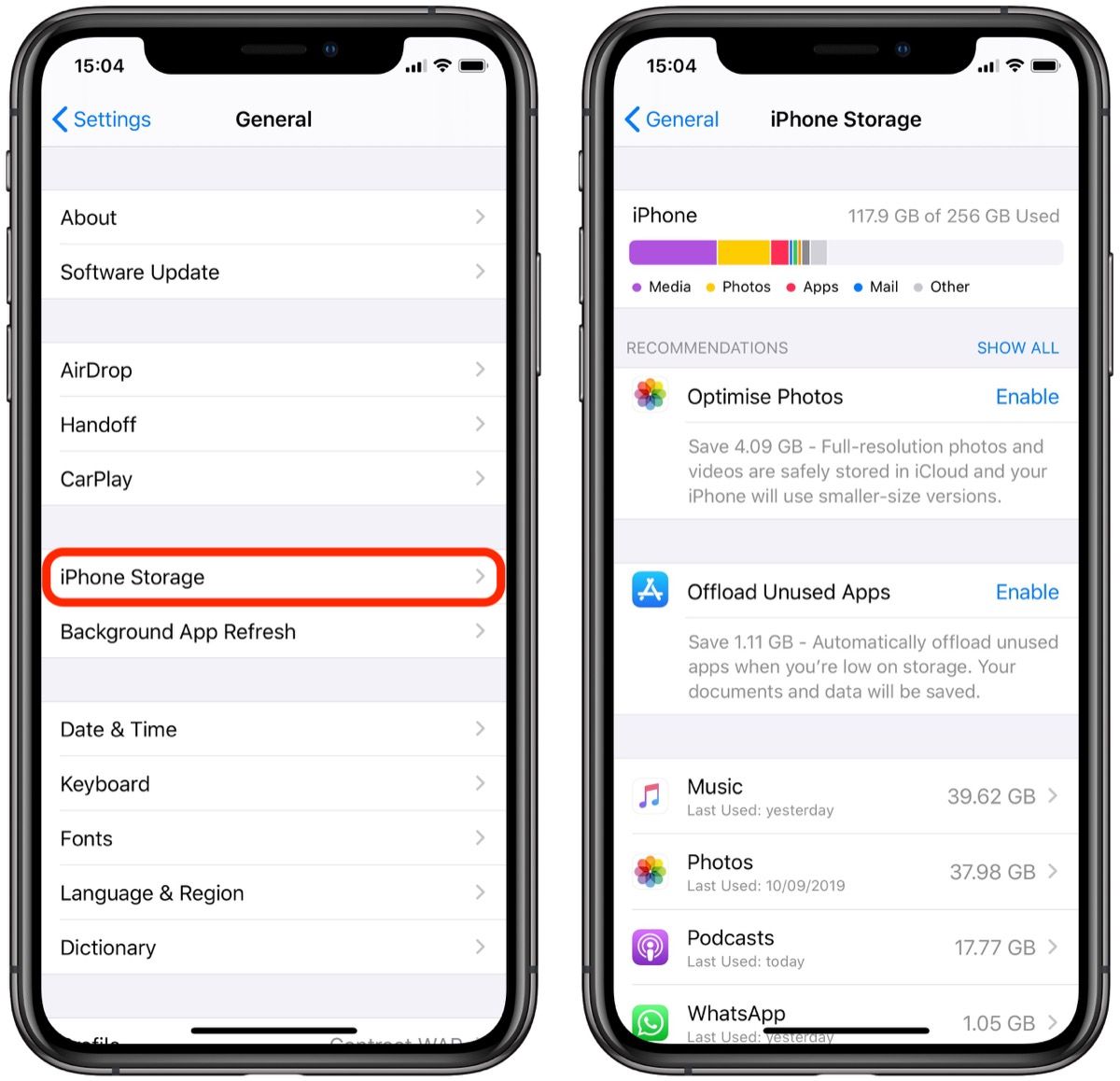
Вы можете удалить приложения, держа их пальцем и нажав X, который появляется в углу их значка. Кроме того, перейдите к Настройки -> Общие -> Хранение iPhone, нажмите любые приложения, которые вы не используете, и выберите Удалить приложение. Будьте безжалостны — вы всегда можете переустановить удаленные приложения позже, если передумаете.
Проверьте размер любых установленных вами приложений для социальных сетей или обмена сообщениями, таких как Facebook и WhatsApp. Эти приложения могут часто увеличиваться в размерах после длительных периодов активности из-за истории чата, кэширования мультимедиа и т. П., Поэтому вы можете захотеть удалить и переустановить их, чтобы начать заново.
Кроме того, обязательно прислушайтесь к любым личным рекомендациям на экране iPhone Storage, например, сохраняйте фотографии высокого разрешения в iCloud и версиях меньшего размера на своем устройстве или разрешите iOS автоматически выгружать любые приложения, которые вы не часто используете.
Создать архивную резервную копию iTunes
Лучше всего, чтобы резервная копия iTunes вашего устройства была сохранена на вашем компьютере на случай, если что-то пойдет не так, или произойдет худшее, и установка OSiOS 13 не удастся. Если вам нужно понизить версию сразу после установки нового обновления iOS, необходимо заранее сделать архивную резервную копию iTunes.
Архивная резервная копия iTunes сохраняет текущее состояние вашего устройства iOS и предотвращает случайную перезапись при последующем резервном копировании. Вот как это сделать на Mac. (Обратите внимание, что если вы пользователь Windows, процедура iTunes немного отличается, и вам потребуется переименовать папку резервного копирования iTunes или переместить ее в другое место, чтобы предотвратить ее перезапись).
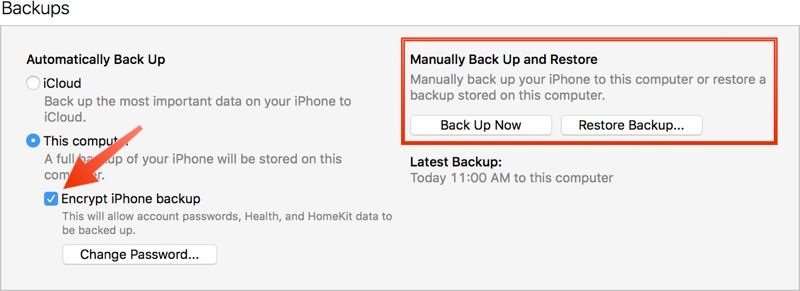
- Подключите ваш iPhone к Mac с установленной последней версией iTunes (нажмите iTunes -> Проверить наличие обновлений в строке меню, чтобы убедиться) и нажмите на значок устройства в интерфейсе iTunes.
- Под резервными копиями выберите Этот компьютер, выбирать Зашифровать резервную копию iPhone а затем установить пароль. Зашифрованная резервная копия сохраняет все ваши пароли учетной записи, а также ваши данные о здоровье и HomeKit, тогда как незашифрованная резервная копия — нет.
- Нажмите Резервное копирование сейчас и дождитесь окончания процесса резервного копирования. Это может занять от 5 до 25 минут, в зависимости от того, сколько данных хранится на вашем устройстве.
Архивировать резервную копию
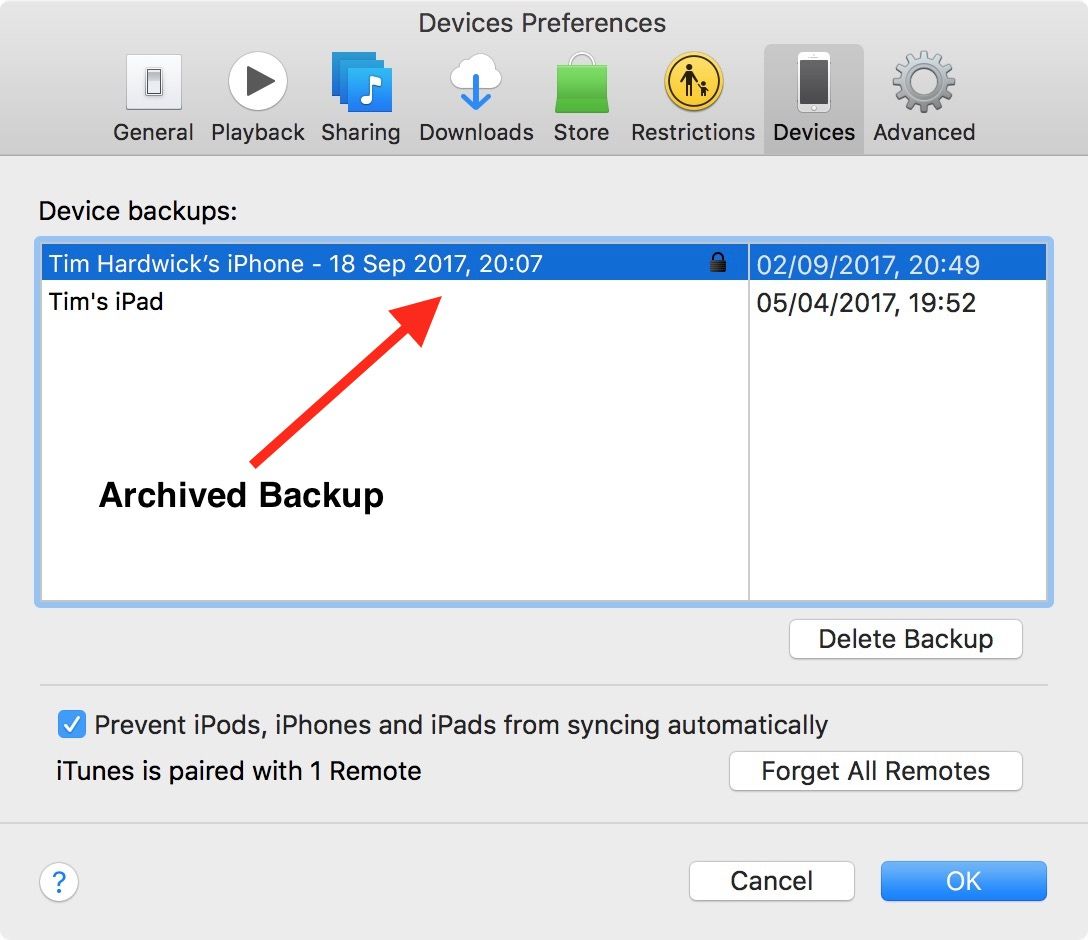
- Для архивации резервной копии выберите предпочтения из меню iTunes и нажмите на приборы Вкладка. Щелкните правой кнопкой мыши новую резервную копию и выберите Архив вариант.
- После завершения процесса архивирования резервная копия помечается датой и временем ее архивирования.
Архивные резервные копии можно просматривать в любое время в iTunes. предпочтения раздел. Вы также можете удалить архивную резервную копию отсюда — просто выберите нужную резервную копию и нажмите Удалить резервную копию кнопка.
Установка OSiOS 13
Когда выйдет «iOS 13» (вероятно, около 10:00 по стандартному тихоокеанскому времени / 13:00 по восточному времени в официальный день релиза, основываясь на предыдущих выпусках), он будет доставлен на ваше устройство либо через iTunes, когда вы подключите его к компьютеру, либо как обновление Убедитесь, что ваше устройство полностью заряжено, прежде чем запускать процесс через Wi-Fi, так как это может занять некоторое время.
Связанные обзоры: iOS 13, iPadOS
Оцените статью!


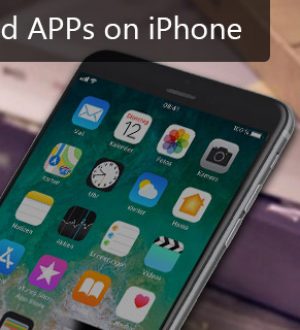
Отправляя сообщение, Вы разрешаете сбор и обработку персональных данных. Политика конфиденциальности.